Was ist Anaglyph 3D und wie erstellt man anaglyphe 3D-Bilder?
Wir erleben gerade den Höhepunkt der cineastischen Industrie, in der jeden Tag neue und kreative Filmtechniken vorgestellt werden. Jeder hat schon einmal in seinem Leben einen 3D-Film gesehen oder daran gedacht. Kinos sind die beste Option, um diese Filme zu sehen, wenn Sie das beste 3D-Erlebnis haben möchten. Aber manche ziehen es vor, diese in ihrer Freizeit zu genießen.
3D-Bilder stellen für das Gehirn eine optische Täuschung dar, die uns dazu bringt, den Trick zu sehen, aber das Betrachten dieser Bilder ist nur mit einer 3D-Brille möglich. Da jedes Auge das, was sich vor ihm befindet, anders wahrnimmt und diese Informationen an das Gehirn weiterleitet, können wir in der realen Welt 3D wahrnehmen. Wenn das Gehirn die beiden Bilder kombiniert, wird ein natürliches 3D-Bild wahrgenommen.
Haben sie sich jemals gefragt, wie Sie diese Filme zu Hause ansehen können? Was brauchen Sie, um diese Bilder und Filme zu Hause anzusehen? Ist es möglich, zu Hause ein 3D-Anaglyphenbild zu erstellen? Was sind anaglyphe 3D-Fotos? Wir haben diesen Artikel für Sie erstellt, damit diese Fragen beantwortet werden und Sie mehr über anaglyphe 3D-Bilder erfahren.
Was ist Anaglyph 3D
Seit den 1850er Jahren gibt es die Anaglyphen-Technologie. Es war eine hervorragende Technik für die Herstellung von Schwarz-Weiß-Fotos, da das Tragen von Farblinsen keine Kompromisse bei der Farbqualität erforderte. Anaglyph 3D ist für aktuelle Farbfotos weit weniger geeignet, da die Farben, die zur Kodierung der 3D-Informationen verwendet werden, auch im endgültigen Bild vorhanden sind.
Überlagerte Bilder, die bei Betrachtung durch eine rot-cyanfarbene Brille eine optische 3D-Täuschung erzeugen, werden als Anaglyphen-3D bezeichnet. Diese Brille hat rote Gläser auf der linken Seite und cyanfarbene Gläser auf der rechten Seite, so dass das gestapelte Bild von den linken und rechten Augen unterschiedlich wahrgenommen wird.
Bei der Verwendung von Rot- und Cyanfiltern kann das rechte Auge nur die grünen oder blauen Teile des Anaglyphenbildes sehen, während das linke Auge nur die rote Komponente sehen kann, wodurch die grünen und blauen Teile des Bildes dunkel werden.

Die 3D-Technologie erfreut sich in der Filmindustrie immer größerer Beliebtheit. Künstler verwenden sie sogar, um ihren Meisterwerken ein Gefühl von Tiefe zu verleihen.
3D-Bilder können ohne 3D-Brille sehr schwer zu fokussieren sein, aber wenn wir die Bilder lange anstarren, werden sie klarer und lebendiger. Um einen besseren Blick auf das Bild zu erhalten, kann sich der Betrachter vom Bild wegbewegen oder die Bilder, die auf den Betrachter projiziert werden, sollten aus verschiedenen Winkeln stammen. Dies kann das Erlebnis des Betrachters verbessern und faszinierende optische Täuschungen erzeugen.
Die ursprünglichen 2D Frames werden mit einem 2D zu 3D Converter oder Farbfiltern in einer Anaglyphenkamera in 3D Bilder umgewandelt. Ähnliche Filter werden in den Brillen des Betrachters verwendet; das linke und das rechte Bild sollten zu den jeweiligen Augen gesendet werden. Die meisten typischen Brillen haben cyanfarbene Gläser auf der rechten und rote auf der linken Seite. Die cyanfarbene Linse blockiert das Blau und Grün, während die rote Linse das Rot blockiert. Auch Farben wie Rot/Grün und Rot/Blau werden verwendet.
Wir wissen, dass sich jeder fragt, ob es diese Brillen gibt oder ob er eine 3D-Brille kaufen möchte. Die gewöhnlichen und billigen Anaglyphen-3D-Brillen sind aus Pappe und die Linse ist aus blauem und rotem Papier gefertigt. Es gibt auch Kunststoffbrillen mit Glaslinsen. Sie sind nicht zu teuer und auf dem Markt weit verbreitet.
Wenn Sie das komplette 3D-Erlebnis genießen möchten, empfehlen wir Ihnen den Kauf einer 3D-Brille aus Kunststoff und Glaslinsen. Diese sind zuverlässig und filtern die Bilder effizient, so dass Sie die Tiefe der Szene spüren können.
Wondershare Ani3D - Von 2D zu 3D Videos konvertieren, von gut zu großartig.
- Ermöglicht es Ihnen, 3D-Videos in 5 Minuten zu erstellen.
- Die Verarbeitungszeit eines einzelnen Videos entspricht 1:1 der Videolänge.
- Konvertieren Sie jedes beliebige Video in 3D und sehen Sie es auf Ihrem VR-Gerät.
- Einfache und bequeme Bedienung, in 3 Schritten abgeschlossen.
- Unterstützt Stapelverarbeitung.
Wie erstellt man anaglyphe 3D-Bilder mit Photoshop?
Stellen Sie beim Betrachten von anaglyphen 3D-Bildern sicher, dass Sie eine anaglyphe 3D-Brille haben, um diesen raffinierten Trick zu sehen. Sie können diesen unglaublichen Effekt ganz einfach mit Ihren Fotos und Videos nachstellen und ihnen so eine aufregende Wendung geben.
In diesem Teil besprechen wir, wie Sie diese Anaglyphen 3D-Bilder mit Adobe Photoshop erstellen können, mit einer Schritt-für-Schritt-Anleitung.
Schritt 1. Öffnen Sie Photoshop auf Ihrem System und öffnen Sie das Bild in Photoshop.

Schritt 2. Nachdem das Bild geladen ist, duplizieren Sie es (indem Sie Strg+J oder Befehl+J drücken), tippen doppelt auf die erste Ebene und benennen sie nach rechts und die andere Ebene nach links um.
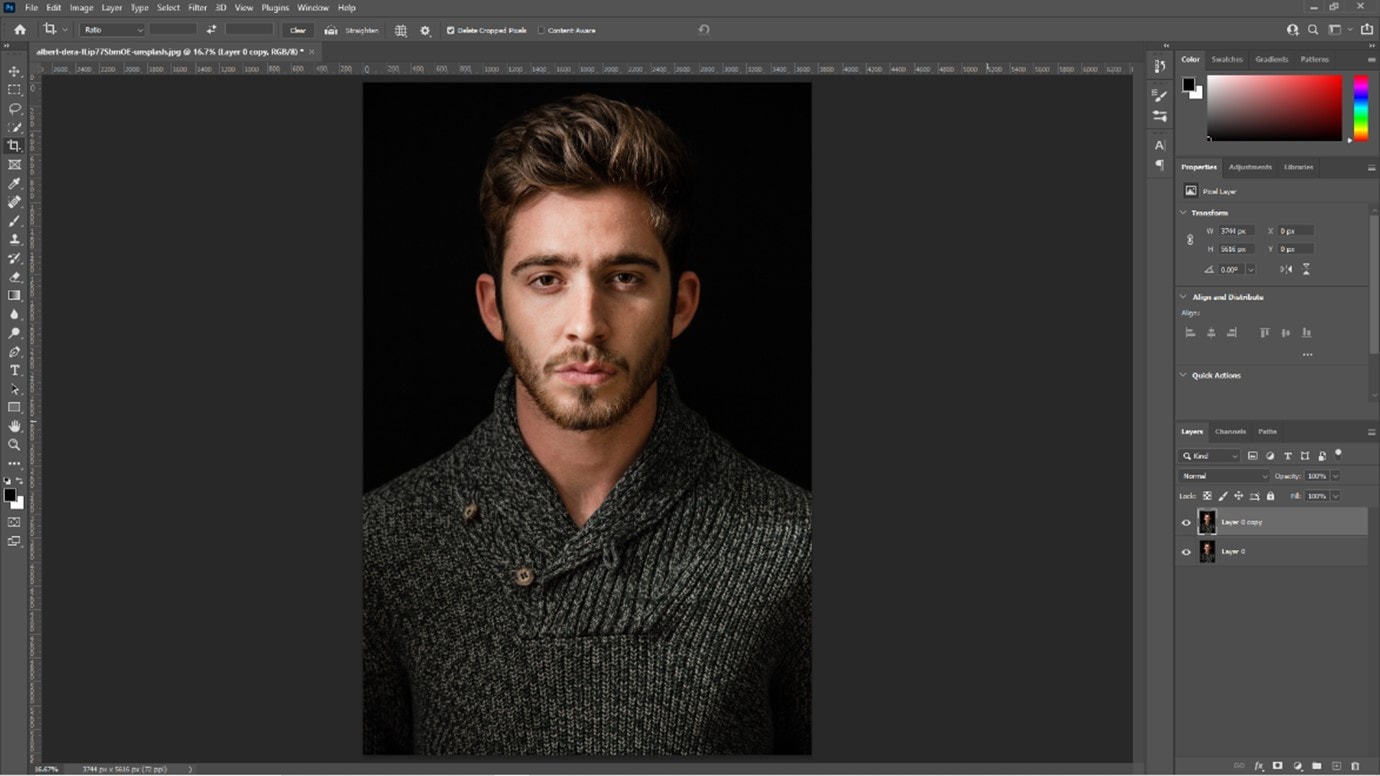
Schritt 3. Wählen Sie die Ebene "rechts" und klicken Sie mit der rechten Maustaste. Es öffnet sich ein Dropdown-Menü. Wählen Sie dort die Option Überblendungsoptionen.

Schritt 4. Es öffnet sich ein Fenster. Gehen Sie zu Mischoptionen, deaktivieren Sie die rote Markierung in den Kanälen der rechten Ebene und drücken Sie OK.

Schritt 5. Wiederholen Sie den obigen Schritt, aber deaktivieren Sie die Grün Option aus den Kanälen der linken Ebene und drücken Sie OK.

Schritt 6. Wählen Sie nun die linke Ebene aus und verschieben Sie sie (durch Drücken von Strg+T oder Befehl+T) mit der linken Pfeiltaste nach links.
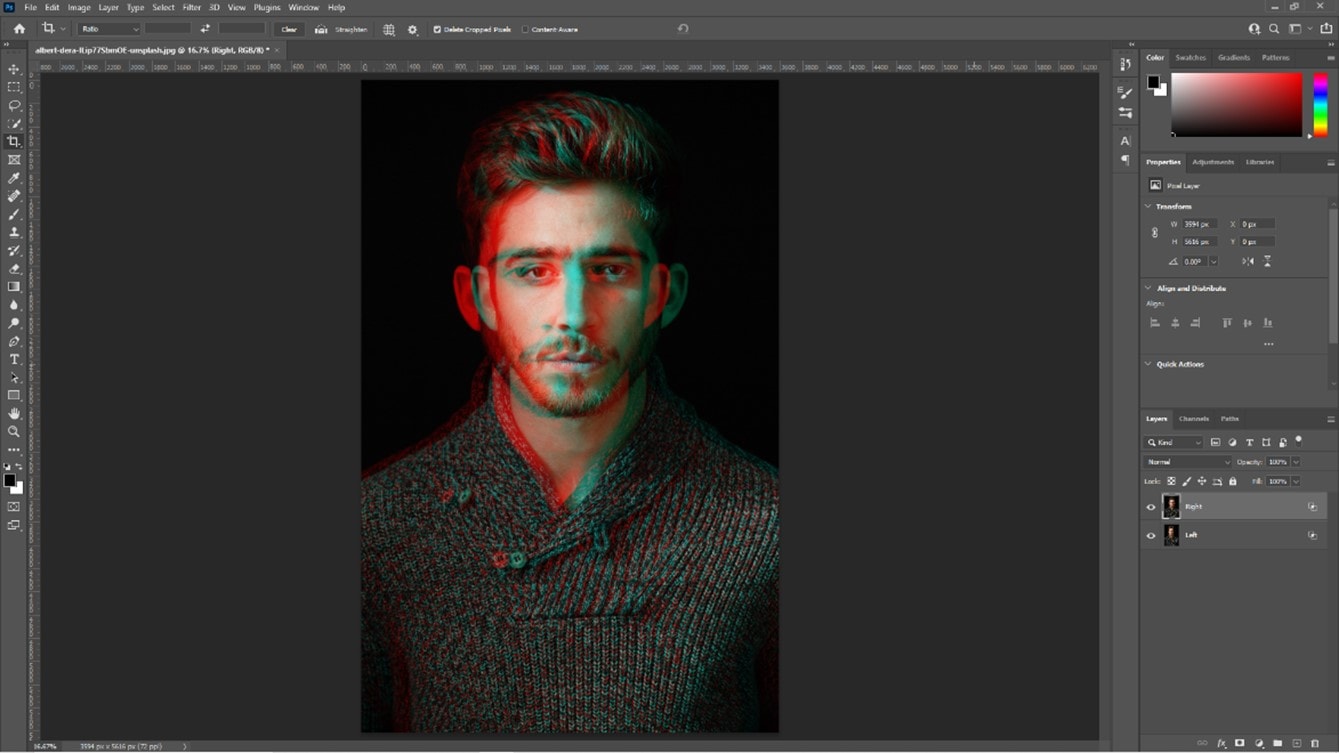
Schritt 7. Ihr anaglyphisches 3D-Bild ist fertig.

Gibt es eine Technologie, um einen 3D-Film mit bloßem Auge zu sehen?
In der heutigen Filmkunst ist 3D unglaublich wichtig. Für Fans der 3D-Technologie werden immer mehr Filme veröffentlicht. Die meisten von uns haben schon 3D-Filme in Kinos oder 3D-Fahrten in Vergnügungsparks erlebt. Sie bieten dem Betrachter ein vollständiges 3D-Erlebnis, das ihm das Gefühl gibt, physisch im Bild anwesend zu sein.
Und wir wissen, dass es ohne 3D-Brille unmöglich ist, diese faszinierenden Fahrgeschäfte und Filme zu genießen.
Es ist ziemlich sicher, dass Sie, ob Sie 3D mögen oder nicht, nicht immer eine 3D-Brille dabei haben werden. Was wäre, wenn wir Ihnen sagen würden, dass es einen Weg gibt, 3D-Filme zu Hause ohne 3D-Brille zu sehen?
In diesem Teil des Artikels stellen wir Ihnen eine Software vor, mit der Sie 3D-Bilder betrachten können, ohne eine Anaglyphen-3D-Brille aufbewahren und durch sie hindurchsehen zu müssen.
Der Name der Anwendung ist Wondershare Ani3D, eine Anwendung, die von dem renommierten Softwareunternehmen Wondershare eingeführt wurde. Die Software ist nur für Computer erhältlich; die mobile Version ist derzeit nicht verfügbar. Die Anwendung kann sowohl auf Windows als auch auf Mac verwendet werden. Mit der integrierten "Split Depth 3D" Funktion können Sie 3D-Bilder mit bloßem Auge betrachten.
Im Folgenden erfahren Sie, wie Sie 3D-Videos mit Wondershare Ani3D ansehen können. Befolgen Sie diese Schritte, und Sie werden Ihren 3D-Film im Handumdrehen zu Hause sehen.
Schritt 1. Öffnen Sie die Anwendung.
Schritt 2. Nachdem Sie die Anwendung geöffnet haben, sehen Sie, dass die Oberfläche einfach zu verstehen ist. Die Anwendung bietet zwei Optionen für die Betrachtung von 3D-Videos, eine davon ist die Betrachtung von Videos mit bloßem Auge. Und mit der anderen können Sie 3D-Videos in VR aufnehmen. Hier sehen wir nur, wie die Split Depth 3D-Videooption funktioniert.
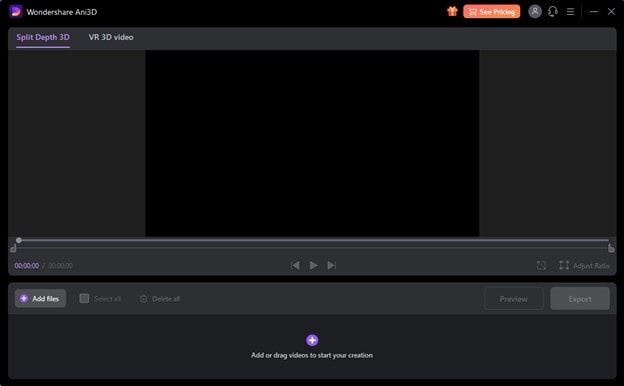
Schritt 3. Eine Schaltfläche unten links zum Hinzufügen von Dateien zum Player. Klicken Sie auf "Datei hinzufügen", um Dateien in Wondershare Ani3D zu importieren.
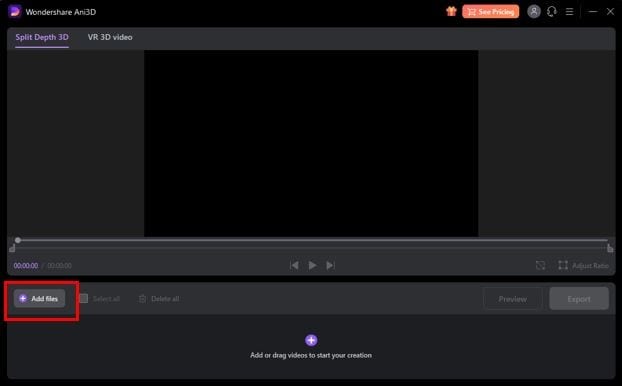
Schritt 4. Wählen Sie die 3D-Dateien, die Sie ohne Brille betrachten möchten und importieren Sie sie in die Anwendung.
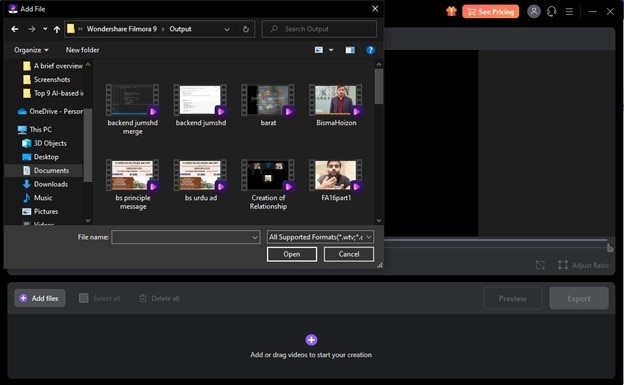
Schritt 5. Nachdem Sie die Datei in Ani3D importiert haben, können Sie die Länge des Videos vor der Konvertierung mit dem angegebenen Schieberegler trimmen.
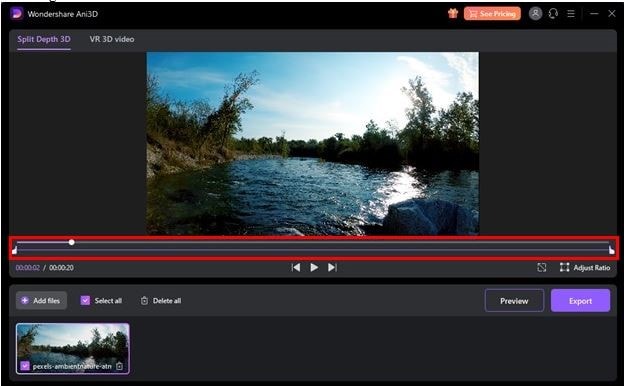
Schritt 6. Klicken Sie anschließend auf die Vorschau Schaltfläche, um den Vorgang zu starten.
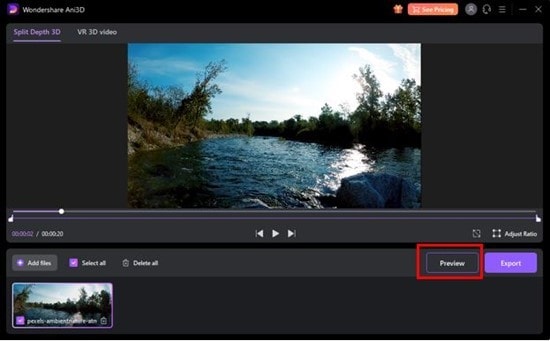
Schritt 7. Nachdem Sie auf Exportieren geklickt haben, öffnet sich ein Fenster. Hier können Sie das Speicherverzeichnis für die Datei, das Dateiformat, in dem sie gespeichert werden soll, die Auflösung des Videos und die Frame-Rate ändern. Klicken Sie dann, nachdem Sie die Änderungen vorgenommen haben, auf die Exportieren Schaltfläche.

Schritt 8. Schließen Sie den Vorgang ab, indem Sie auf die Exportieren Schaltfläche klicken. Ihr Video wurde bearbeitet und kann mit dem bloßen Auge betrachtet werden.

Zusammenfassung
Dieser Artikel wurde geschrieben, um ein schnelles Verständnis eines anaglyphen 3D-Bildes zu erlangen und eine Schritt-für-Schritt-Anleitung zu geben, wie man ein anaglyphes Bild in Photoshop erstellt. Wir haben auch darüber gesprochen, dass das Betrachten von 3D-Fotos ohne Brille nicht möglich ist. Daher haben wir für Sie auch einen kurzen Teil über das Betrachten von Anaglyphen-3D-Videos ohne Brille, eine Software namens Wondershare Ani3D zum Betrachten dieser Videos und eine ausführliche Schritt-für-Schritt-Anleitung für die Verwendung der Software zusammengestellt. Also, worauf warten Sie noch? Laden Sie das Ani3D Tool herunter und beginnen Sie selbst zu experimentieren.
Sie könnten auch mögen
Sofortiger MP4 zu GIF Converter: MP4 in Sekundenschnelle kostenlos in GIFs konvertieren
Konvertieren Sie Ihr MP4 in GIF im Handumdrehen mit dieser ultimativen Anleitung! Entdecken Sie die besten Tools und Methoden für die reibungslose Konvertierung von Videos in GIFs auf Windows und Mac.
Wasserzeichen von Schulfotos entfernen: Sauberes Bild zum Schulabschluss erstellen
Um ein sauberes und wasserzeichenfreies Foto vom Schulabschluss zu erhalten, das Sie in den sozialen Medien teilen können, stellen wir Ihnen in diesem Beitrag 3 einfach anzuwendende Methoden vor, mit denen Sie Wasserzeichen von Fotos entfernen können
Die 7 besten Bildverbesserungs-Apps 2025
Entdecken Sie die Möglichkeiten der digitalen Bildverbesserung mit den besten kostenlosen Fotoverbesserungs-Apps im Jahr 2025 und sehen Sie zu, wie Ihre gewöhnlichen Fotos zum Leben erwachen.
[Kostenlos] 3 Möglichkeiten, Thumbnails von Youtube herunterzuladen
Suchen Sie nach einer unkomplizierten Möglichkeit, Youtube Thumbnails herunterzuladen? Folgen Sie unseren leicht verständlichen Anleitungen zur Verwendung von Plugins, Online Tools und Apps, um sie kostenlos zu speichern.
Was ist der beste Movie Player für Android und iPhone
Suchen Sie nach dem besten Video-Player für Android und iPhone, um Filme in HD-Qualität zu genießen? Lesen Sie diesen Artikel, um mehr zu erfahren, haben wir die besten 8 Film-Player für Sie zur Auswahl aufgeführt.
Top 5 Wasserzeichenmacher - Wasserzeichen überall und jederzeit hinzufügen!
Sind Sie auf der Suche nach dem besten Wasserzeichenersteller, um Wasserzeichen hinzuzufügen? Schauen Sie sich diesen Beitrag an, um mehr über die besten Wasserzeichenersteller für alle Plattformen zu erfahren.
Top 8 Lösungen für die kostenlose online Bearbeitung von animierten GIFs
Suchen Sie nach den besten Methoden zum online Erstellen und Bearbeiten von animierten GIFs? Hier lernen Sie 8 Online-Optionen kennen, um GIF verlustfrei zu bearbeiten.




